BLOG
2025.05.23
Salesforce のレポートの機能 〜レポートの $USER の検索条件〜
こんにちは、クラウドソリューション部 カスタマーサクセスチームの坂井です。
今回は、レポートの $USER の検索条件について説明します。
レポートの $USER の検索条件
Salesforce では、私の取引先、私の商談など、所有者が「私の」で条件を絞ることが可能です。
ユーザー参照項目で「 $USER 」を使うと、所有者以外でも「私の」を指定することができます。
- 作成者
- 最終更新者
- カスタム項目(ユーザー参照項目)
→サブ担当者、営業担当、サポート担当など
以前は、作成者で条件を絞る場合は、名前をベタ打ちで指定するしかなく、動的な条件(私の)で絞ることができませんでした。
$USERの使い方
レポートの検索条件で、$USER対象の項目を選択します。
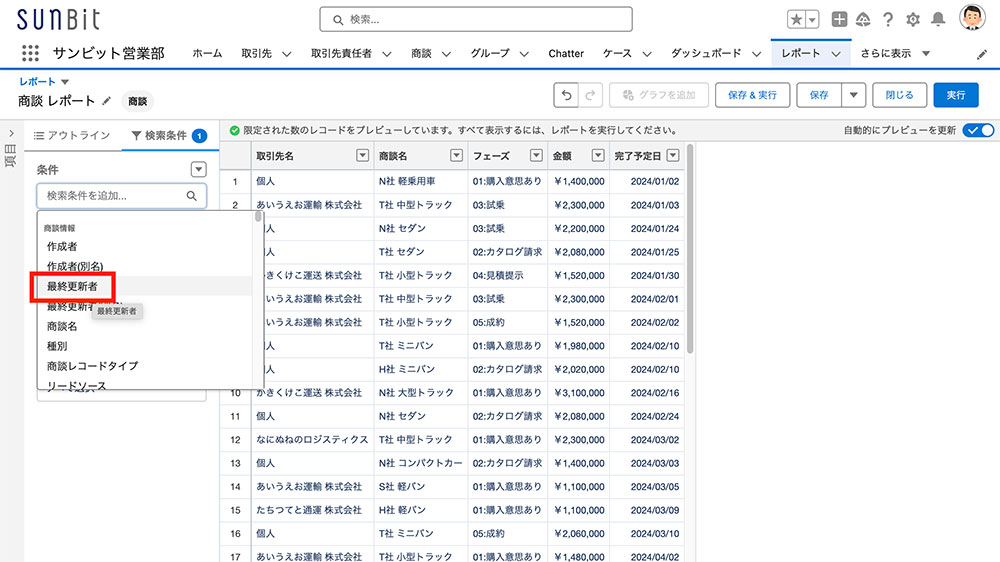
検索条件の設定で「相対値を使用」をクリックするか
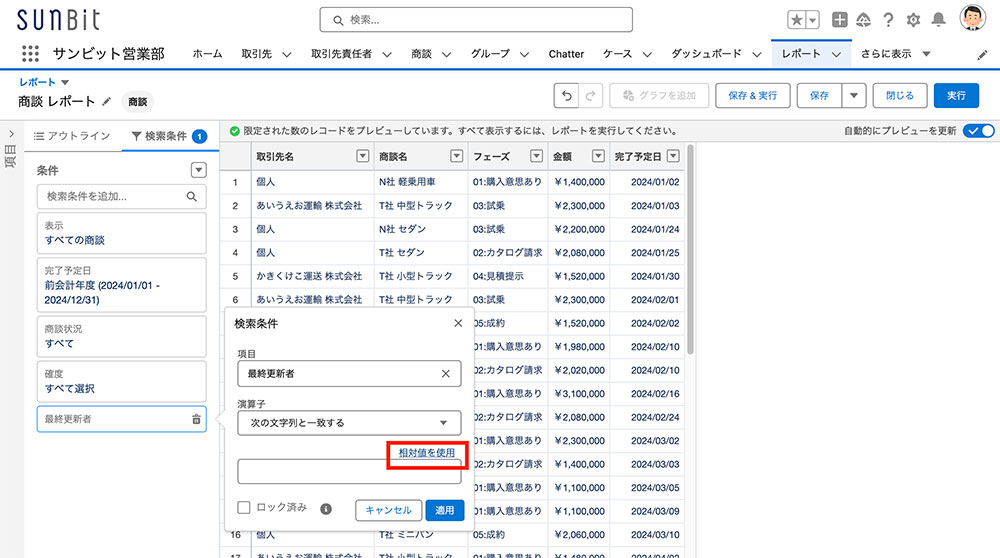
もしくは「$USER」と直接入力します。
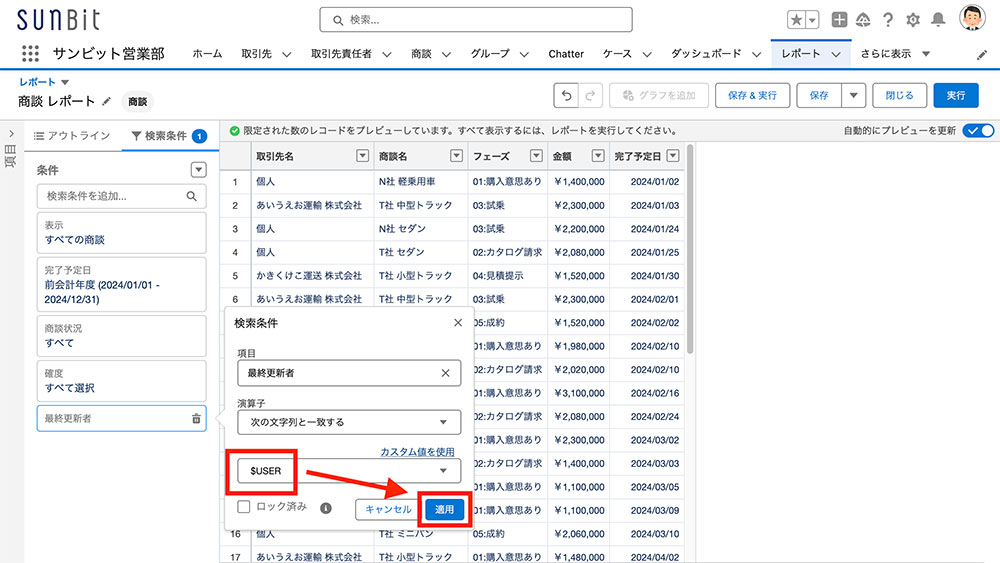
検索条件に「次の文字と一致する」「$USER」になるので、
レポートを実行すると、対象項目が「私の」で絞られた状態でレポートが表示されます。
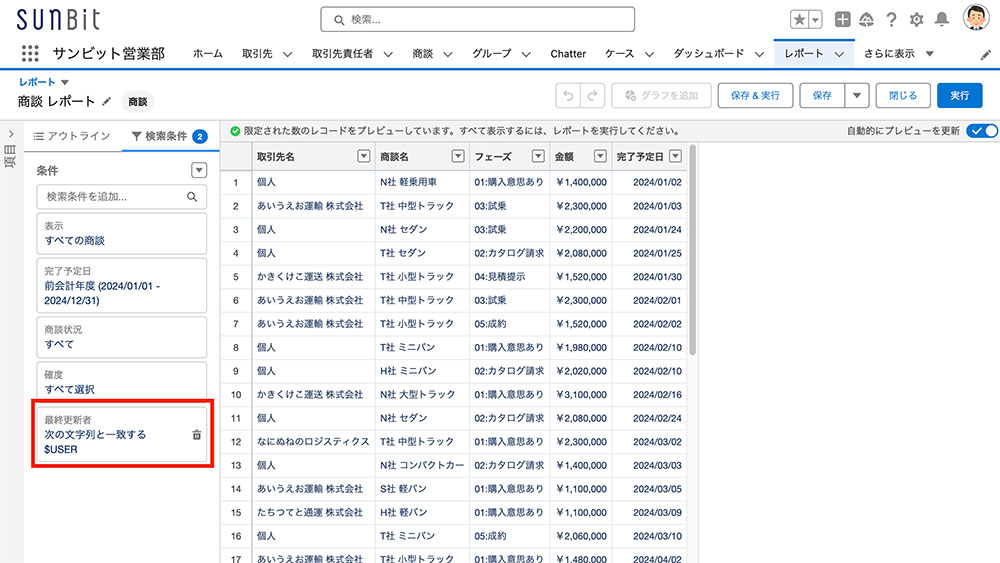
補足
例えば、商談のレポートであっても、レポートタイプによっては、取引先の所有者で、動的な条件を使うことも可能です。
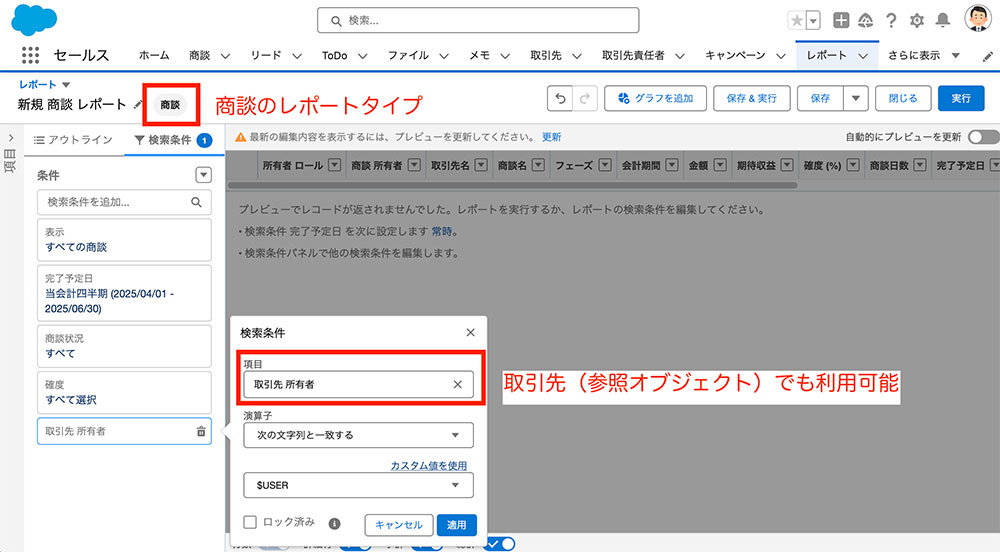
商談テリトリーや、取引先テリトリーなどの細かいルールがある場合は、レポートタイプを駆使することで、柔軟な動的条件を設定することが可能です。
【動画内容】(9分程度 ※音声が流れます)
- インライン編集
- キャンペーンメンバー登録
- Chatter投稿
- 行の制限
- 特殊な検索条件(5:47〜)
まとめ
この「$USER」はレポートだけではなく、リストビューでも使えます。
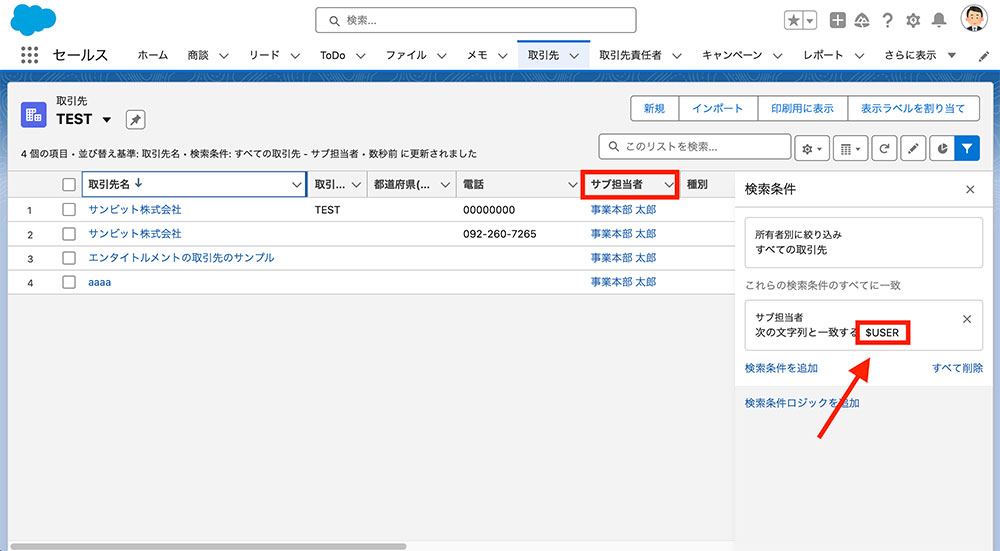
営業担当、サポート担当、担当エンジニアなど、場面で担当者が変わるような、取引先に複数の担当者を登録することが多い企業は、特に活躍する機能だと思います。
レポートを作成するユーザーだったら、所有者以外の最終更新者などが私のレポートを作ろうとした時に、レポートの条件の欄に自分のフルネームを入力した記憶が1回はあるのではないかなと思います。
非公開のレポートならいいのですが、公開レポートだと、新入社員や退職者、人事移動など、ユーザー情報がメンテナンスされる度に、レポートのメンテナンスが大変になります。
所有者以外の時と条件が限られますが、正しく使うと効率化できる機能ですので、ぜひ「$USER」を使って頂けると幸いです。

